Jeśli jesteś emigrantem lub podróżnikiem próbującym pobierać aplikacje z iTunes lub App Store innych krajów, możesz napotkać blokadę geograficzną.
Apple Store nakłada ograniczenia geograficzne na aplikacje, co frustruje użytkowników którzy chcą pobierać aplikacje i inne treści na swoje urządzenia z systemem iOS.
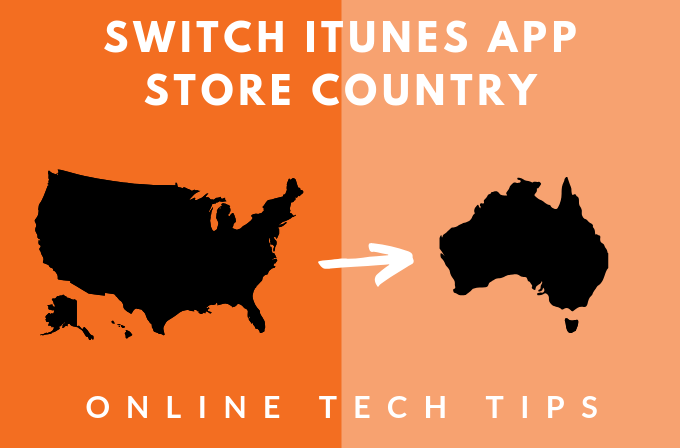
Na przykład, jeśli mieszkasz w Australii, możesz nie mieć przywileju pobierania niektórych popularnych gier, które mieszkańcy USA i Kanady mogą pobrać w dowolnym momencie. Podobnie możesz nie być w stanie pobierać darmowych aplikacji na iTunes, jeśli twoje konto nie jest połączone z USA
Jak pobierać aplikacje z ograniczeniami geograficznymi przez iTunes
Na szczęście możesz uzyskać dostęp i pobierać aplikacje, które wcześniej były ograniczone do niektórych lokalizacji, konfigurując konto iTunes dla innego kraju w App Store. Wyzwaniem związanym z tą metodą jest konieczność wprowadzenia nowej metody płatności za każdym razem.
Innym wyjściem jest utworzenie drugiego identyfikatora Apple ID dla kraju z aplikacjami chcesz pobrać.
Nie będziesz musiał dodaj swoją kartę kredytową w sekcji metody płatności, ponieważ nie ma prawidłowej metody płatności powiązanej z drugim Apple ID, ponieważ jest to tylko ma zastosowanie do bezpłatnych aplikacji i gier.
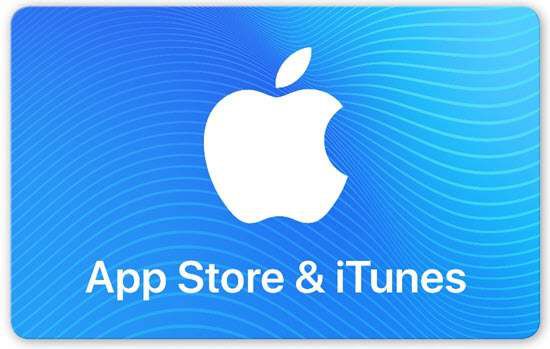
Kartę podarunkową możesz kupić online w innym kraju i dodać ją jako metodę płatności za drugi identyfikator.
Uwaga:zmiana kraju powiązanego z aktualizacjami konta iTunes kraj App Store i obowiązuje sytuacja odwrotna.
Na przykład, jeśli ustawisz swój kraj jako Japonię w swoim iPhonie dla App Store, wprowadzone zmiany będą odzwierciedlone w Apple ID na wszystkich innych urządzeniach używających Twojego Apple ID, takich jak iPhone, iPad lub Mac, między inne.
Skonfiguruj konto iTunes w innym kraju
iPhone lub iPad
Konfigurowanie konta iTunes dla innego kraju na iPhonie lub iPad jest możliwy, choć nie tak prosty, jak na komputerze stacjonarnym. Oto jak to zrobić.
Pierwszym krokiem jest anuluj wszystkie posiadane subskrypcje w Apple Music lub iTunes Match i innych usługach powiązanych z twoim lokalnym Apple ID, a następnie zaloguj się ponownie po zmianie ponad.
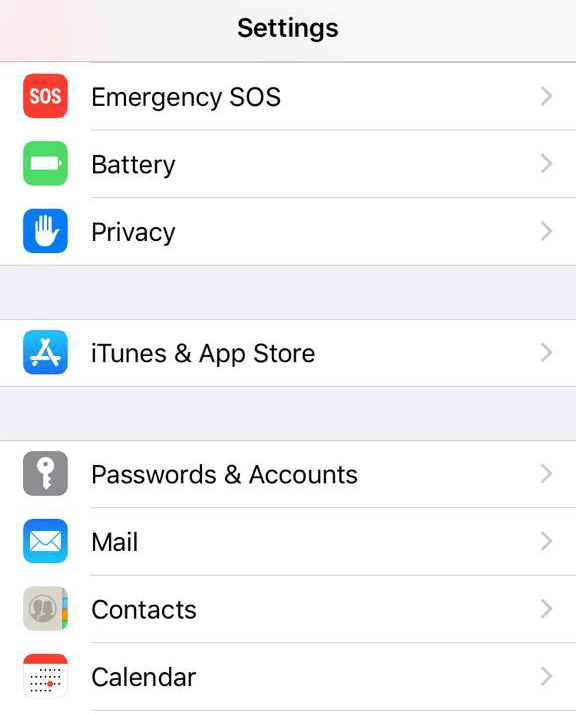
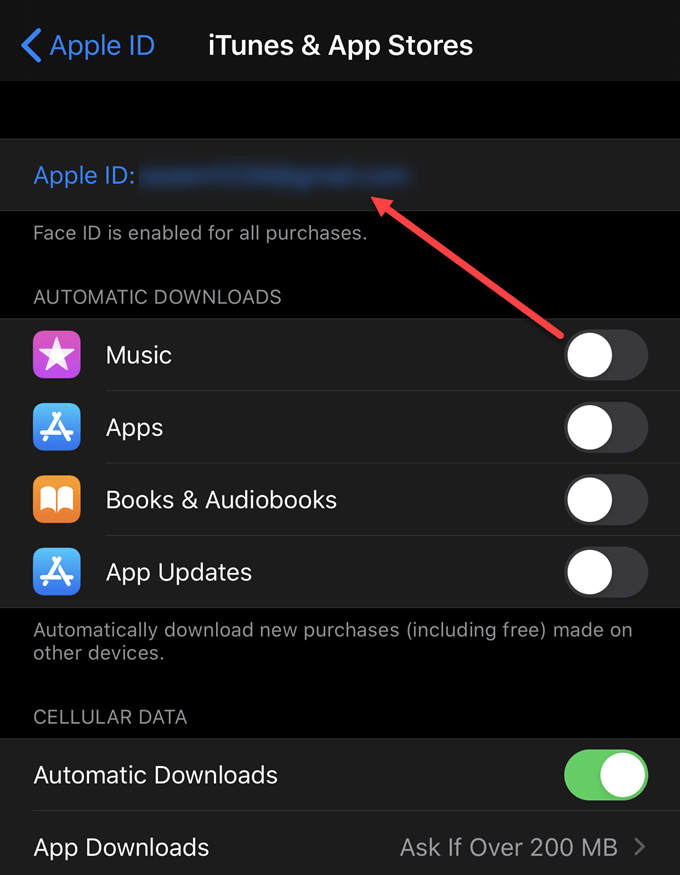
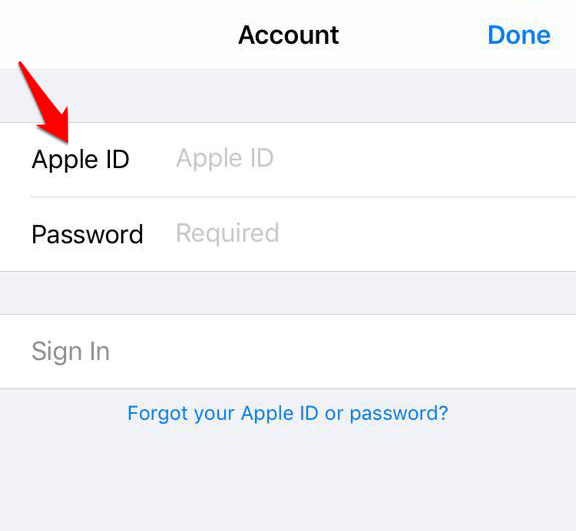
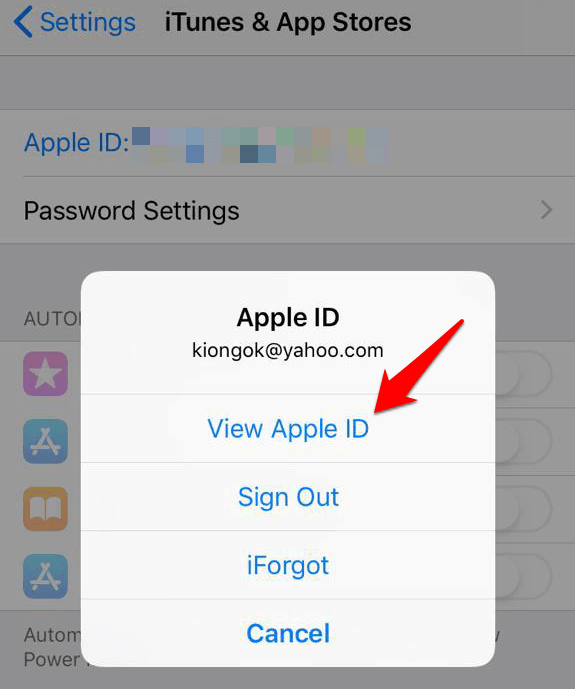
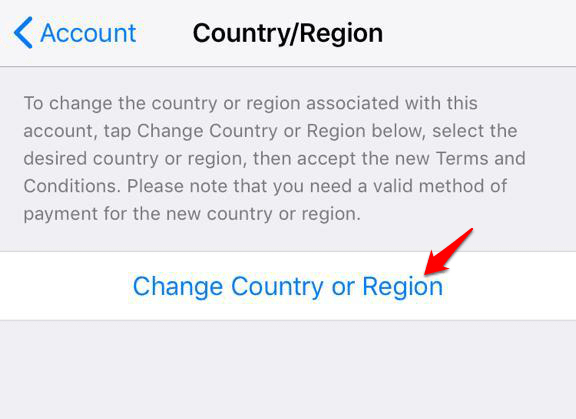
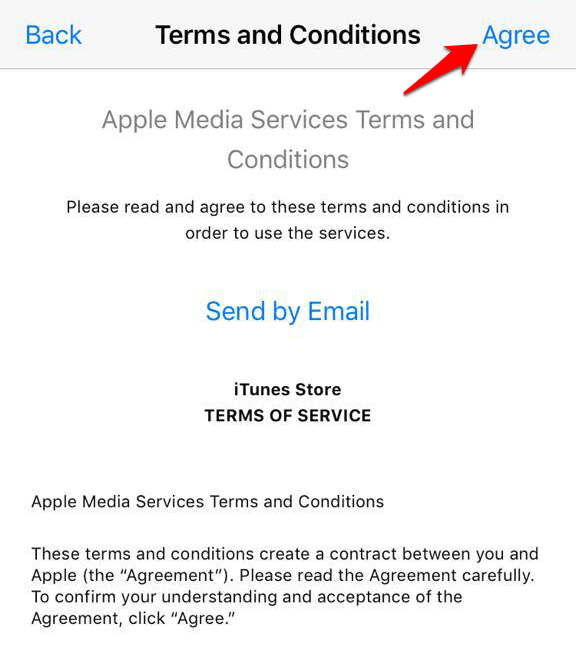
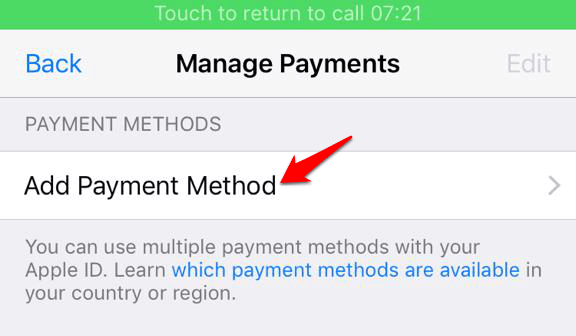
Uwaga:aby zmienić informacje o płatności, otwórz Ustawienia>[ Twoje imię]>iTunes i App Storei dotknij Zarządzaj płatnością ents(lub Informacje o płatnościach w zależności od wersji iOS). Możesz dodawać, usuwać, zmieniać kolejność lub aktualizować metody płatności oraz uaktualniać pamięć iCloud w oparciu o ceny dla nowego kraju lub regionu.
Wszystko gotowe i możesz pobrać aplikacje z nowo skonfigurowanego konta iTunes. Nowe aktualizacje kraju lub regionu powiązane z Twoim Apple ID będą widoczne we wszystkich Usługach Apple na wszystkich twoich urządzeniach iOS.
Na komputerze Mac lub PC
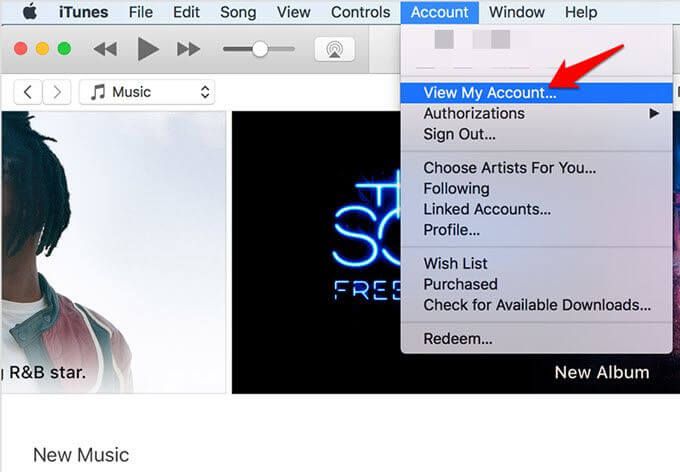
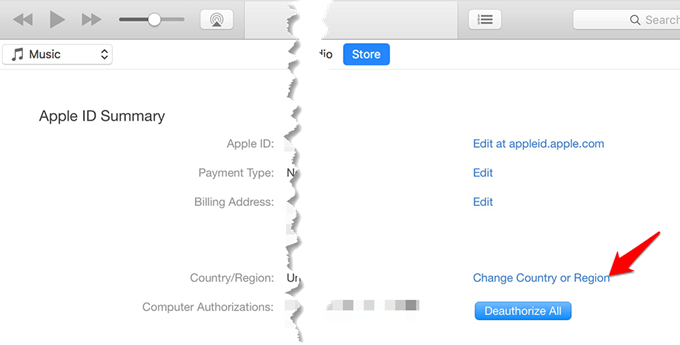
Nowe aktualizacje kraju lub regionu powiązane z Twoim Apple ID będą widoczne we wszystkich Usługach Apple na wszystkich twoich urządzeniach iOS.
Z profilu konta Apple ID
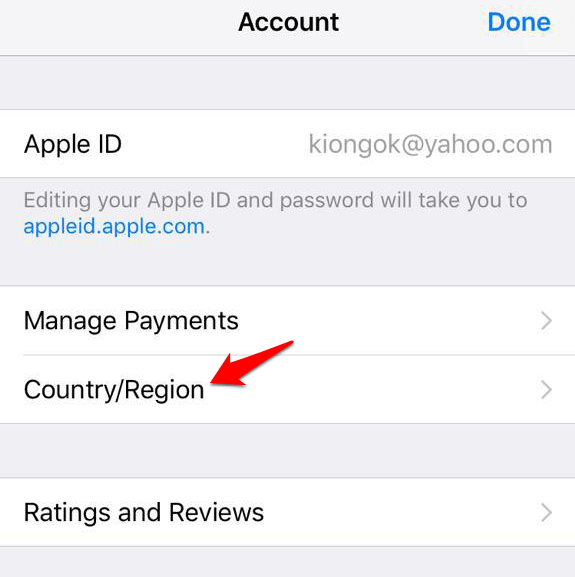
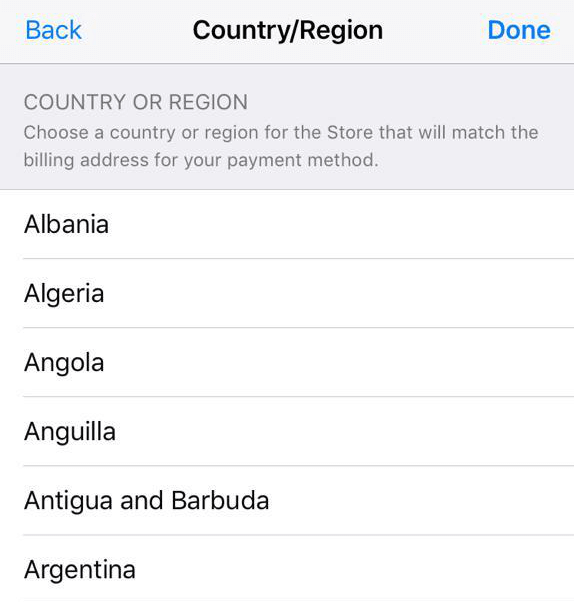
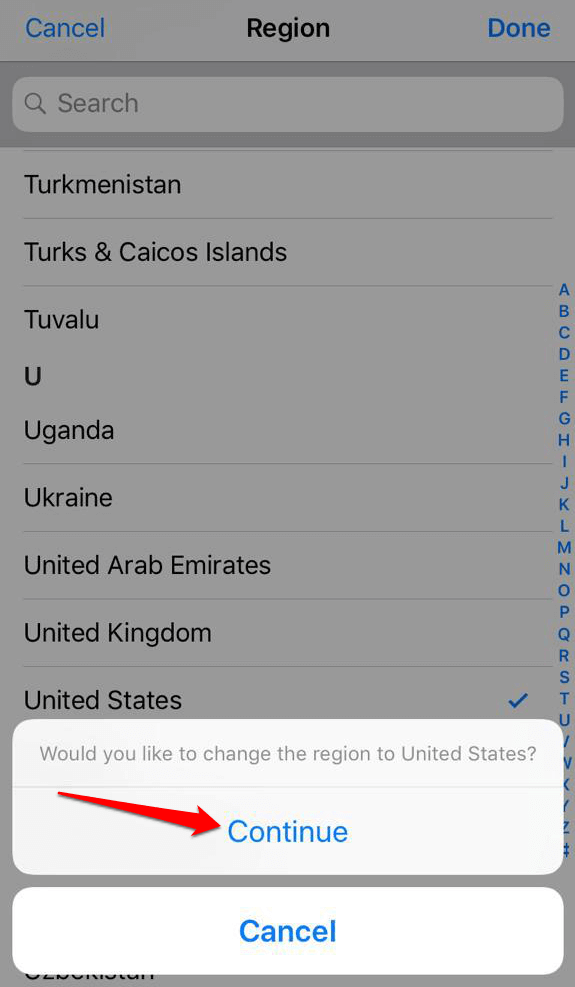
Nowe aktualizacje kraju / regionu będą widoczne na wszystkich urządzeniach z iOS i usługach Apple.
Przełączanie między wieloma krajami w iTunes lub App Store
Jak wspomniano wcześniej, możesz utworzyć konto z nowym Apple ID i użyć go do zalogowania się i wylogowania sklep. W ten sposób możesz pobrać aplikację, która nie znajduje się w sklepie z bieżącą lokalizacją, ale pomoże tylko pobrać bezpłatne aplikacje na urządzenia z systemem iOS.
Niestety nie możesz użyć tej metody, aby kupić „ płatne aplikacje ”, ponieważ musisz dodać kartę kredytową zgodnie z metodą płatności oraz adres rozliczeniowy dla swojego kraju. Ponadto, jeśli musisz pobrać aktualizacje dla aplikacji specyficznych dla Stanów Zjednoczonych, musisz zalogować się przy użyciu swojego Apple ID z siedzibą w USA.
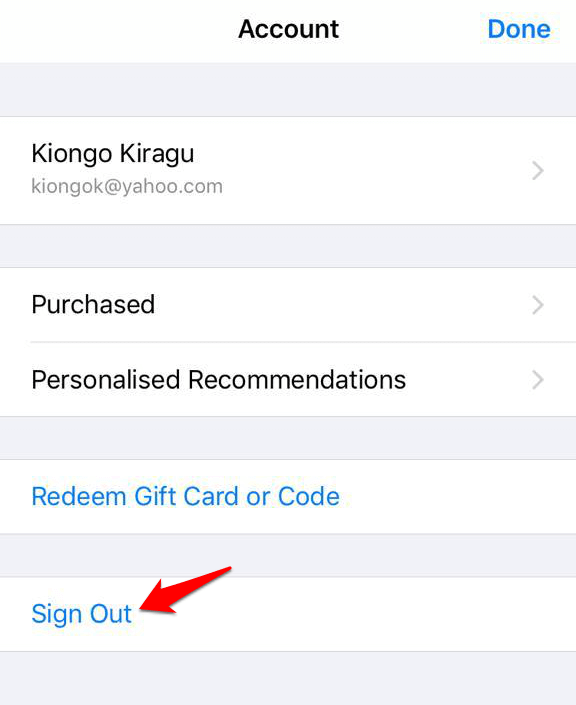
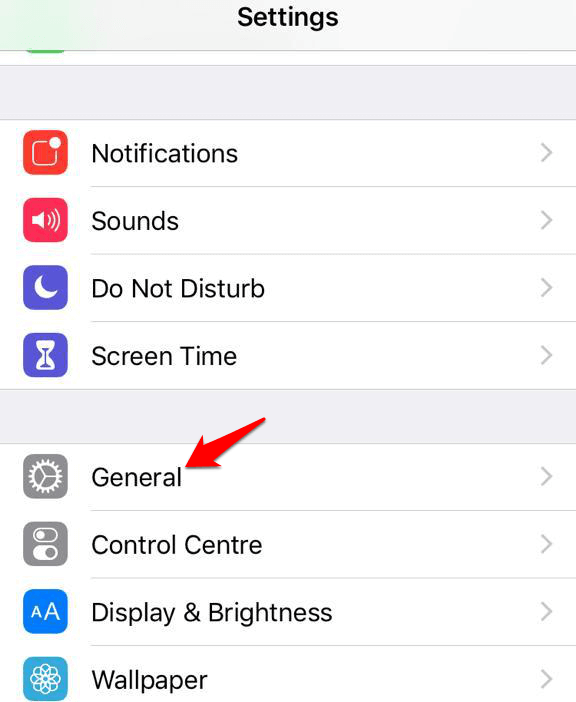
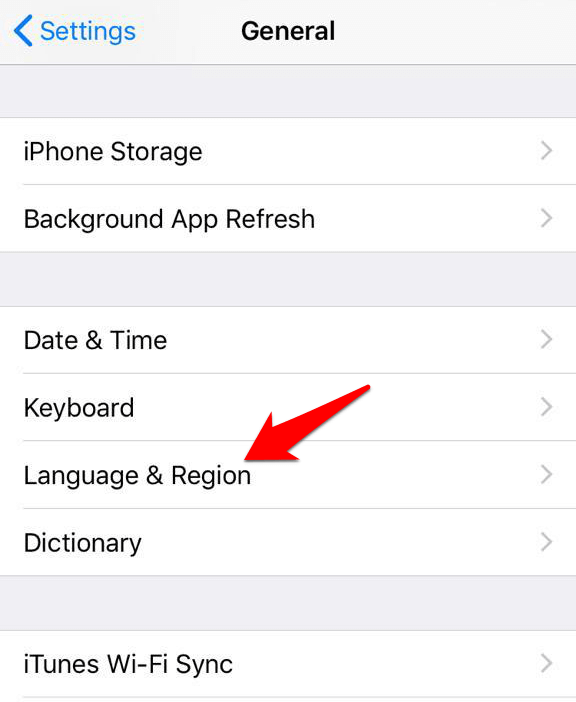
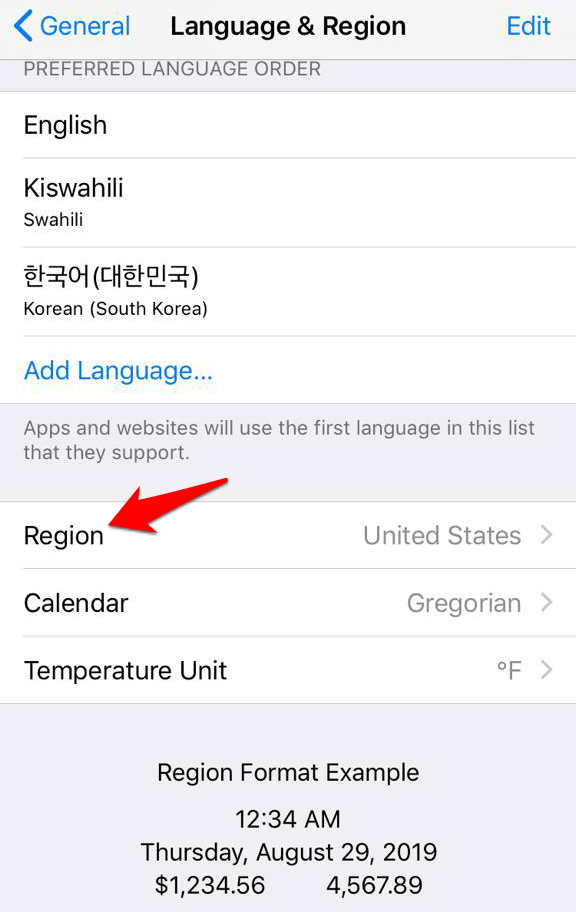
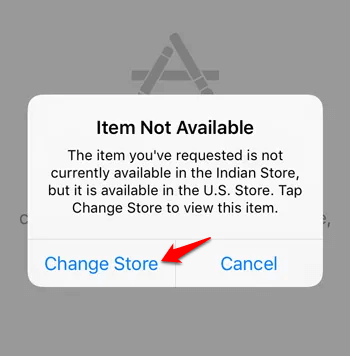
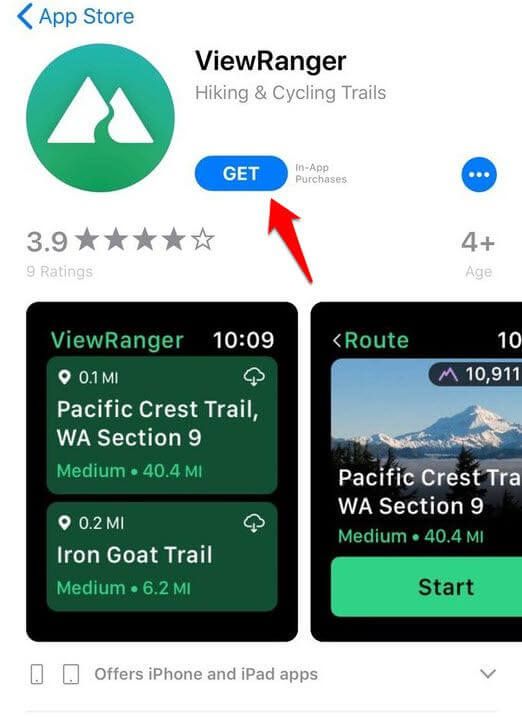
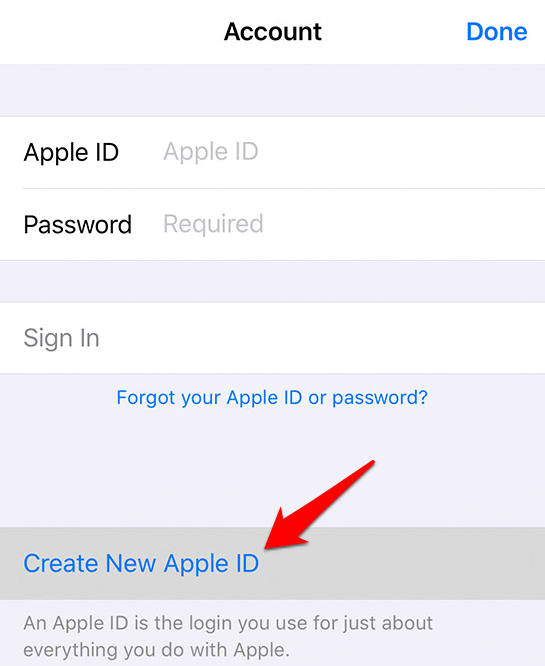
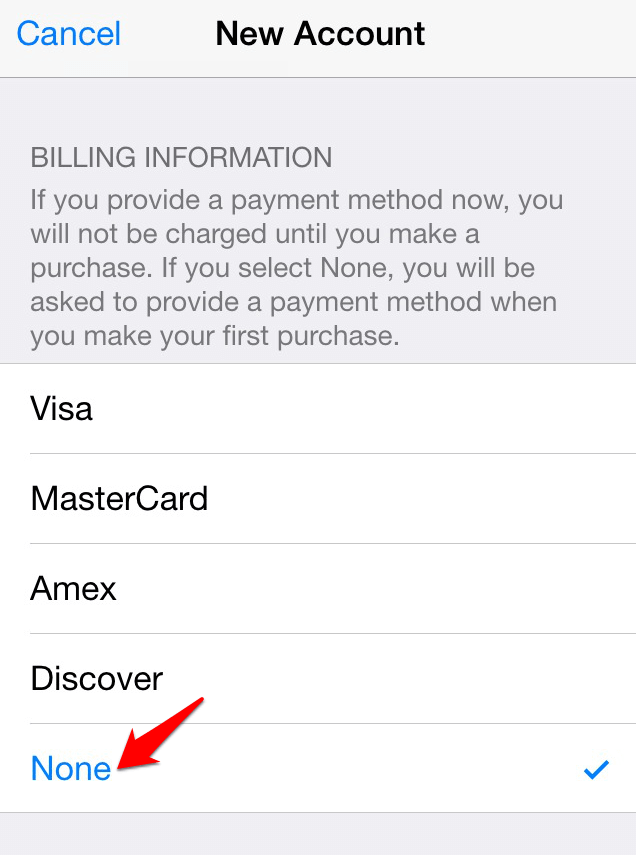
Od teraz możesz zmieniać sklepy, logując się i wylogowując z iTunes lub App Store w zależności od kraju lub regionu.